So ändern Sie den Standardbrowser in Windows 10
In Windows 10 ist Microsoft Edge als Standardbrowser festgelegt, dies kann jedoch leicht geändert werden. Egal, ob Sie Chrome zu Ihrem Standardbrowser machen oder zu etwas anderem wechseln möchten, es ist ein einfacher Vorgang.
Wir zeigen Ihnen, wie Sie den Standardbrowser in Windows 10 ändern, damit Sie ihn auf die gewünschten Einstellungen einstellen können.
So legen Sie den Standardbrowser in Windows 10 fest
Öffnen Sie zum Starten die Einstellungen über das Zahnradsymbol im Startmenü oder an einer beliebigen Stelle mit der Tastenkombination Win + I. Gehen Sie im Hauptmenü zu Apps und klicken Sie in der linken Seitenleiste auf Standard-Apps .
Hier sehen Sie eine Liste der Windows 10-Standardkategorien, die Sie ändern können , z. B. E-Mail und Musik-Player . Scrollen Sie nach unten, um einen Webbrowser zu finden, in dem Ihre aktuelle Standardeinstellung angezeigt wird. Klicken Sie auf den aktuellen Standardbrowser, um eine Liste der anderen von Ihnen installierten Browser anzuzeigen.
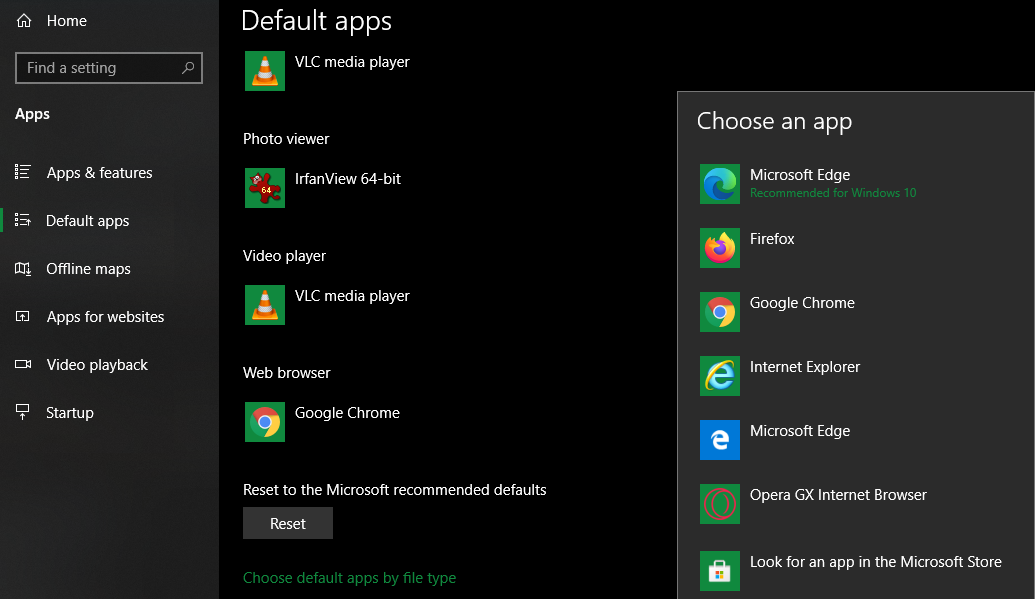
Klicken Sie einfach auf einen Browser in dieser Liste, um Ihre Standardbrowserauswahl festzulegen. Von da an werden alle Weblinks, auf die Sie in verschiedenen Apps klicken, in diesem Browser geöffnet.
Wenn Sie den gewünschten Browser nicht sehen, stellen Sie sicher, dass er auf Ihrem Computer installiert ist. Sie können keine Standardeinstellungen festlegen, bis der Browser installiert und betriebsbereit ist. Versuchen Sie, im Startmenü nach dem Namen des Browsers zu suchen, um zu bestätigen, dass Sie ihn haben.
Falls Sie den Browser installiert haben, dieser jedoch nicht in dieser Liste angezeigt wird, sollten Sie ihn deinstallieren und neu installieren. Einige seiner Dateien sind möglicherweise beschädigt, sodass Windows sie nicht als Option erkennt. Um einen Browser zu deinstallieren, gehen Sie zu Einstellungen> Apps & Funktionen , klicken Sie auf die App, die Sie entfernen möchten, und wählen Sie Deinstallieren .
Versuchen Sie nach der Neuinstallation einer neuen Kopie (und dem Neustart Ihres PCs), den Browser erneut als Standard festzulegen. Wenn Sie nach einer neuen Option suchen, probieren Sie doch einen der besten Open Source-Webbrowser aus .
Viel Spaß mit Ihrem bevorzugten Standardbrowser
Jetzt wissen Sie, wie Sie Ihren Standardbrowser in Windows 10 einfach ändern können. Während die meisten Browser auf ihrer Einstellungsseite eine Schaltfläche haben, mit der Sie sie als Standard festlegen können, gelangen Sie in Windows 10 trotzdem zum obigen Fenster. Sie können also genauso gut direkt darauf zugreifen, wenn Sie Ihren Standardbrowser ändern müssen.
Wenn Sie mehr Kontrolle über die Windows-Standardeinstellungen benötigen, ist dies nur der Anfang.
Bildnachweis: DANIEL CONSTANTE / Shutterstock
